Cách Cấp Quyền Administrator Cho User Trên Windows
Mục Lục Nội Dung
Hướng dẫn chi tiết cách cấp quyền Administrator cho user trên Windows 10/11. Đơn giản, nhanh chóng và an toàn để quản lý tài khoản hiệu quả.
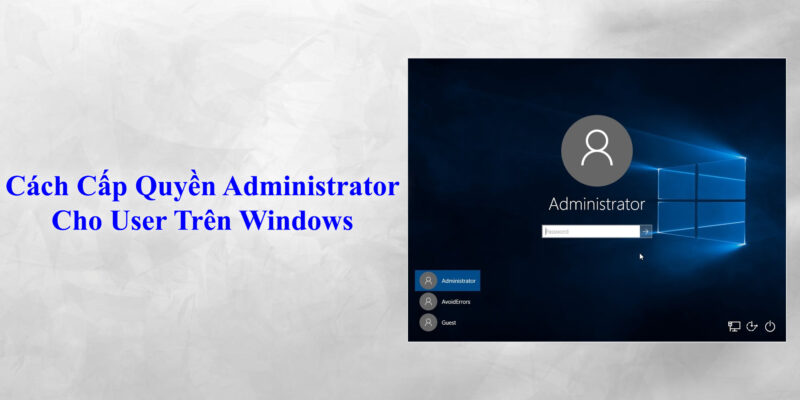
Giới Thiệu Tài Khoản Administrator Trên Windows
Trong Windows, mỗi tài khoản người dùng (User) có một mức quyền khác nhau để truy cập và thay đổi hệ thống. Trong đó, Administrator (quản trị viên) là tài khoản có toàn quyền quản lý, cài đặt phần mềm, chỉnh sửa hệ thống và kiểm soát các tài khoản khác.
Việc cấp quyền Administrator cho user trên Windows giúp bạn:
- Cấp toàn quyền quản lý máy tính cho một người dùng cụ thể.
- Cho phép cài đặt phần mềm, chỉnh sửa cài đặt hệ thống.
- Kiểm soát nhiều tài khoản khác trong cùng một máy tính.
Bài viết này sẽ hướng dẫn bạn cách cấp quyền Administrator cho user trên Windows 10 và Windows 11 chi tiết, dễ hiểu nhất.
Các Loại Tài Khoản Trên Windows
Trước khi thực hiện, bạn cần hiểu về các loại tài khoản cơ bản trên Windows:
- Administrator (Quản trị viên):
- Toàn quyền kiểm soát hệ thống.
- Có thể cài/xóa phần mềm, thay đổi cài đặt bảo mật, quản lý user khác.
- Standard User (Người dùng tiêu chuẩn):
- Có thể sử dụng ứng dụng và thay đổi cài đặt cá nhân.
- Không thể cài đặt phần mềm hoặc thay đổi cài đặt hệ thống yêu cầu quyền quản trị.
- Guest (Khách – ít gặp trên Windows mới):
- Dùng tạm thời, bị hạn chế nhiều quyền.
- Không được phép cài phần mềm hoặc truy cập dữ liệu nhạy cảm.
Lưu Ý Khi Thay Đổi Quyền Administrator
Khi thay đổi quyền Admin cho User bạn nên chú ý một số vấn đề sau đây:
- Chỉ cấp quyền Admin cho người đáng tin cậy vì họ có thể thay đổi toàn bộ hệ thống.
- Nếu user không cần thiết quyền Admin, nên giữ ở mức Standard User để đảm bảo an toàn.
- Nên tạo ít nhất 2 tài khoản Admin (1 dự phòng) để tránh bị khóa quyền quản trị.
- Kiểm tra lại cài đặt sau khi thay đổi để chắc chắn user đã có quyền mới.
Cách Cấp Quyền Administrator Cho User Trên Windows
Bạn có thể đổi quyền Admin cho một User khác bằng các cách sau đây:
Cấp Quyền Qua Settings (Windows 10/11)
Đây là cách dễ dàng nhất cho người dùng phổ thông.
Các bước thực hiện:
- Mở Settings bằng phím tắt Windows + I.
- Chọn Accounts > Family & other users (trên Windows 11) hoặc Accounts > Other people (trên Windows 10).
- Chọn tài khoản mà bạn muốn nâng quyền.
- Nhấn Change account type.
- Trong mục Account type, chọn Administrator.
- Nhấn OK để xác nhận.
Giờ đây user đã có toàn quyền quản trị máy tính.
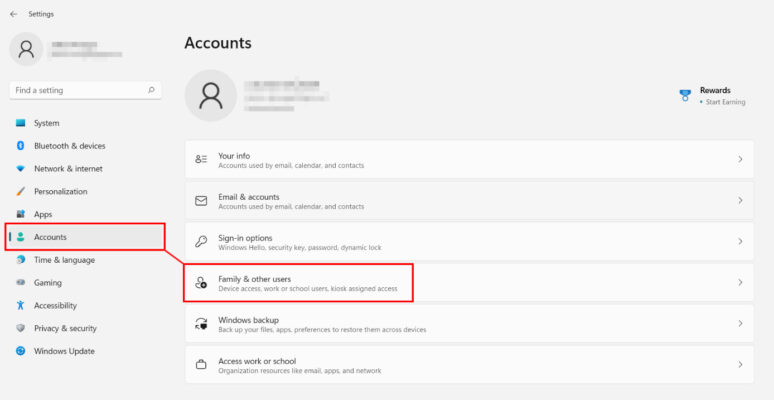
Cấp Quyền Qua Control Panel
Control Panel là cách truyền thống, áp dụng cho nhiều phiên bản Windows.
Cách thực hiện:
- Nhấn tổ hợp phím Windows + R, nhập control, nhấn Enter.
- Vào User Accounts > Manage another account.
- Chọn tài khoản cần thay đổi.
- Nhấn Change the account type.
- Chọn Administrator > Nhấn Change Account Type để xác nhận.
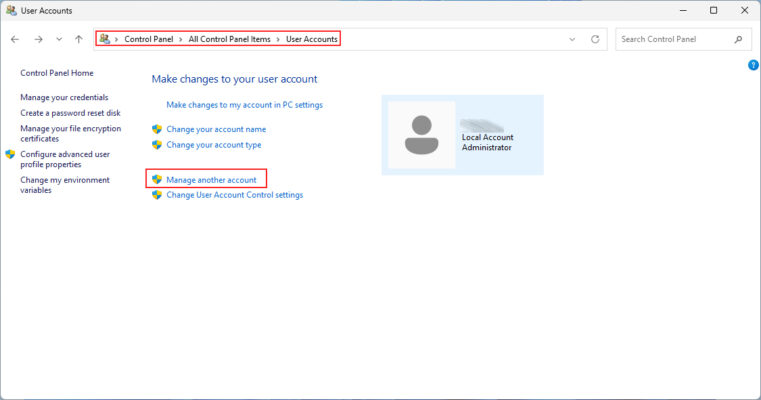
Cấp Quyền Bằng Command Prompt (CMD)
CMD cho phép bạn thay đổi quyền nhanh chóng chỉ với một lệnh.
Cách làm:
- Mở Command Prompt với quyền Admin (tìm “CMD” > chuột phải > Run as administrator).
- Gõ lệnh sau để nâng quyền cho user:
net localgroup administrators TênUser /add
- Thay TênUser bằng tên tài khoản bạn muốn cấp quyền.
- Nhấn Enter, nếu hiển thị “The command completed successfully” là đã thành công.
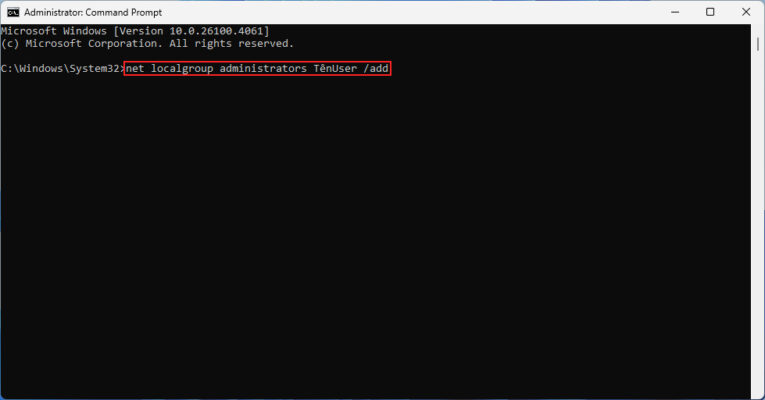
Cấp Quyền Bằng PowerShell (Terminal)
PowerShell cũng có thể quản lý user giống CMD.
Cách thực hiện:
- Mở Windows PowerShell (Admin).
- Nhập lệnh sau:
Add-LocalGroupMember -Group "Administrators" -Member "TênUser"
- Nhấn Enter để áp dụng.
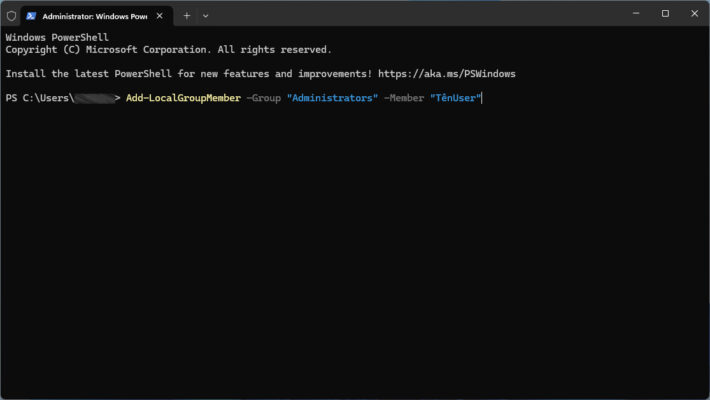
Việc cấp quyền Administrator cho user trên Windows rất đơn giản với nhiều cách thực hiện khác nhau: Settings, Control Panel, CMD hoặc PowerShell. Tùy theo nhu cầu và mức độ quen thuộc, bạn có thể chọn cách nhanh gọn nhất.
